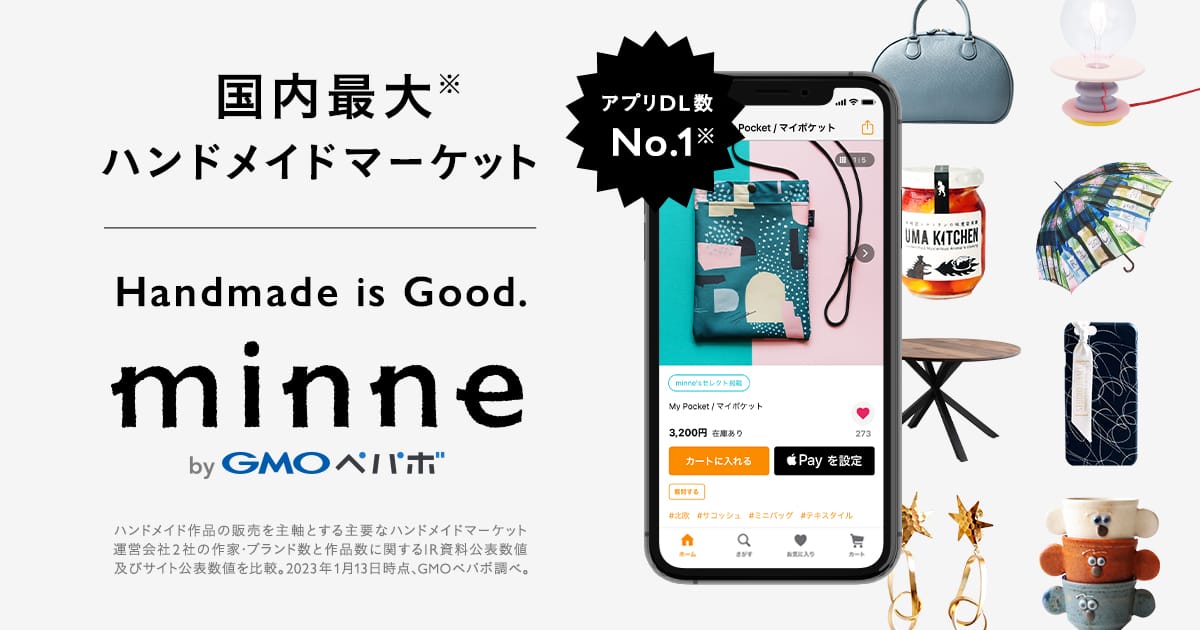最近流行りのオンライン即売会。
有名なプラットフォームのひとつに、pictSQUAREがあります。
この記事では、pictSQUAREで開催されるオンライン即売会に参加する方法を簡単にまとめます。
初めてpictSQUAREに触れる方の助けになれば幸いです。
2021/9/16 加筆修正
pictSQUAREとは?
オンライン上のイベント会場で、様々な即売会を企画、参加できるサービスです。
会員登録済のアカウントとWEBブラウザさえあれば、どこからでもイベントに参加できるのがいいところ。
レトロなRPG風会場をアバターで歩き回り、会場にいる参加者たちとチャットでお喋りしたり!
TOPページにデモ会場が設置されているので、まずは遊んでみてください。
pictSQUARE デモ会場(10SP)
(会員登録不要)
では、どうやってpictSQUAREのイベントに参加するかというと――
サークル参加も一般参加も、pictSQUARE会員登録が必要
pictSQUAREのイベントに参加するには、サークル参加と一般参加の別を問わず、会員登録が必要です。
▼サークル参加者:即売会に出店する参加者(売り手側)
▼一般参加者:出店者以外の参加者(買い手側)
会員登録時に必要な情報は、以下4つ。
- メールアドレス
- ニックネーム
- パスワード
- 電話番号
登録の過程でプロフィール用画像・自己紹介文・活動サイトURLも設定できますが、後から「アカウント設定」より編集可能なので飛ばして大丈夫。
「電話番号認証って何!?」初めて登録したときはドキッとしたなあ……。
電話番号の使用用途は公式ヘルプに記載されています。
Q.電話番号認証の用途を教えて下さい
A.電話番号認証を行なうことにより、利用規約に違反したユーザーを半永久的にシャットアウト可能です。円滑なイベント運営のため、ご了承頂ければと思います。
引用元:pictSQUAREヘルプ
……とのこと。
不安な場合は認証前にプライバシーポリシーを読もう!
サークル/売り手側として参加する
pictSQUARE会員登録が完了したら、お好みのイベントを探して参加申し込み!
その際は、下記4つのご用意を。
①通販サイトURL(必須)
②サークルカット画像
③お品書き画像
④店舗外観画像
結論から言うと、通販サイトURLのみで、サークル参加の申し込みはできてしまいます。
(いわゆる「展示のみOK」というやつです)
ただし、②~④の画像類があると、当日の自スペースの見映えがぐっと良くなります。
お時間の許す限り、画像のご用意も検討してみてください。
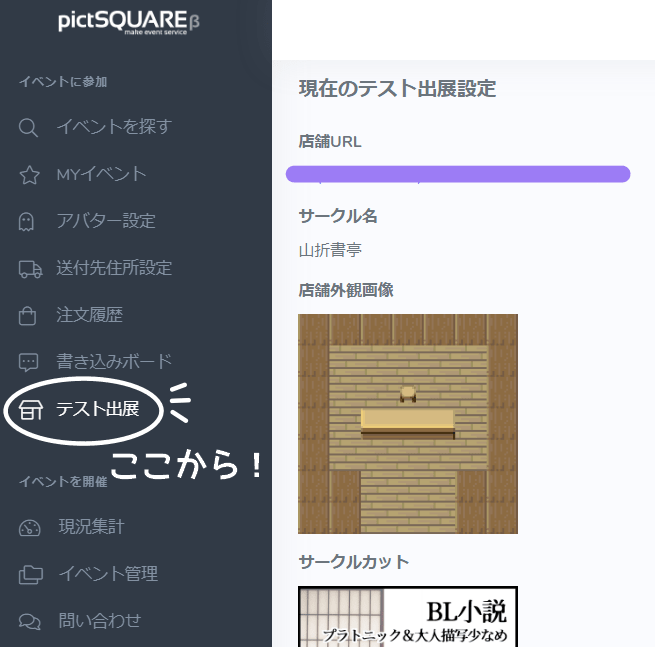
以下、各項目をもう少し詳しく解説していきます。
①通販サイトURL
各イベントページにて「サークル参加申込」ボタンを押すと、まず目に留まるのは「出展区分」。ここで、どの通販サイトを利用するか選択します。
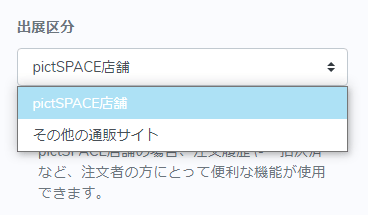
プルダウンの選択肢から察せるように、通販サイトとして推奨されているのはpictSPACEです。
pictSQUAREと同じ企業さんが運営しているので、便利な連携サービスが多いのが特徴。
もちろん、すでに利用している通販サイトで登録することもできます。
このへんを使っている人が多いかな?
「メロンブックス」や「とらのあな」など書店委託先の自サークルURLや、自分のHPのSHOPページなどもOK!
通販サイトURLさえ入力すれば、サークル参加費の支払いに進み、申し込みを確定させることができます。
イベント直前になるとスペース満了してしまうこともあるので、まずURLだけ用意してサークル参加申し込みを完了させ、後から以下の画像類を用意するのも手。
②サークルカット画像

PNG/JPG/GIFで10MB以下
- pictSQUAREイベントページ>サークル参加リスト
- イベント会場>自スペース右下の看板
上記2か所に表示される画像です。
サークル名とスペースナンバーは別途表示されるので、無理して入れなくても大丈夫……ですが、イベント会場での表示は少し小さめ。
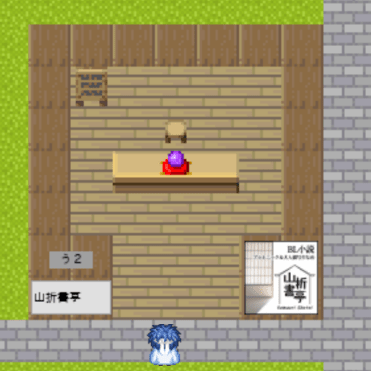
縮小してもゴチャつかないデザインにするのが良さそうです。
カット記載内容はイベントごとに独自のルールを設定している場合もあるので、ご自身の参加するイベントページをしっかり確認しましょう。
③お品書き画像

PNG/JPG/GIFで10MB以下
- サークル参加リストに掲載されたサークルカットをクリック>詳細ページ表示
- イベント会場で看板(サークルカット)をクリック>詳細ページ表示
上記2か所に表示される画像です。
販売している作品の傾向や推しポイントなどを、ココでアピールしましょう!
縦スクロール式の画面に表示されるので、縦長の画像が推奨されている。
公式では横幅500pixel推奨となっていますが、わたしはいつも横幅700pixelで作っています。
▼どうして横幅700pixelで作るの?
縦800pixelごとにカットすると、そのままTwitter最適画像サイズになるから。
ずぼら故……このあたりはお好みです。
④店舗外観画像
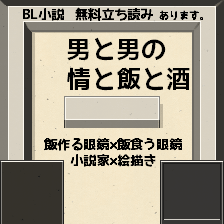
PNG/JPG/GIFで10MB以下
店舗外観画像を設定すると、イベント会場の自スペースに任意の画像を表示できます。
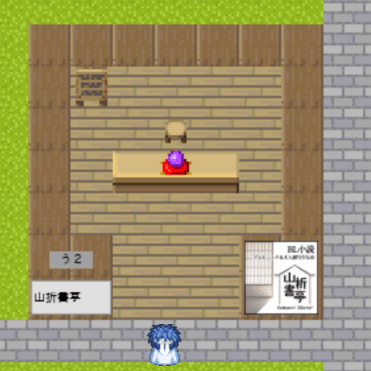

リアルイベントで言うところの、スペースの飾りつけに当たる機能だと言えるでしょう。設営です!!
ペイントソフトで 224pixel×224pixelの正方形画像を作ればOKなのですが、もし会場の雰囲気に合わせてドットで作りたい場合は「ピクスク 店舗外観」で検索してみましょう。
外観作成をサポートしてくれるサイトも数多くあります。
とはいえ、いきなり店舗画像と言われてもピンとこないかも。
やみくもに手を動かす前に、いろんなイベントに足を運んで、まずは「あなた好みの設営」を見つけるのがお勧めです!
おさらい
①通販サイトURL(必須)
②サークルカット画像
③お品書き画像
④店舗外観画像
以上4つを、サークル参加申し込み受付期間中に、pictSQUAREイベントページから登録しましょう。
イベント終了時刻までは、画像や通販サイトURLの差し替えが可能。
登録後にミスが見つかってもさくっと差し替えられますが、イベント開始後に差し替えると、情報反映がうまくいかない場合があります。
サークル参加申し込み期間中に、登録を済ませておくのがオススメです!
画像や通販サイトURLの差し替えについては独自のルールを設定している場合もあるので、ご自身の参加するイベントページをしっかり確認しましょう。
ここまで終えれば、準備は完璧。
あとはイベント当日、イベントページから会場に入るだけ!
時間外入場について
サークル参加の申し込みが完了している場合、イベント会場への時間外入場が可能となります。
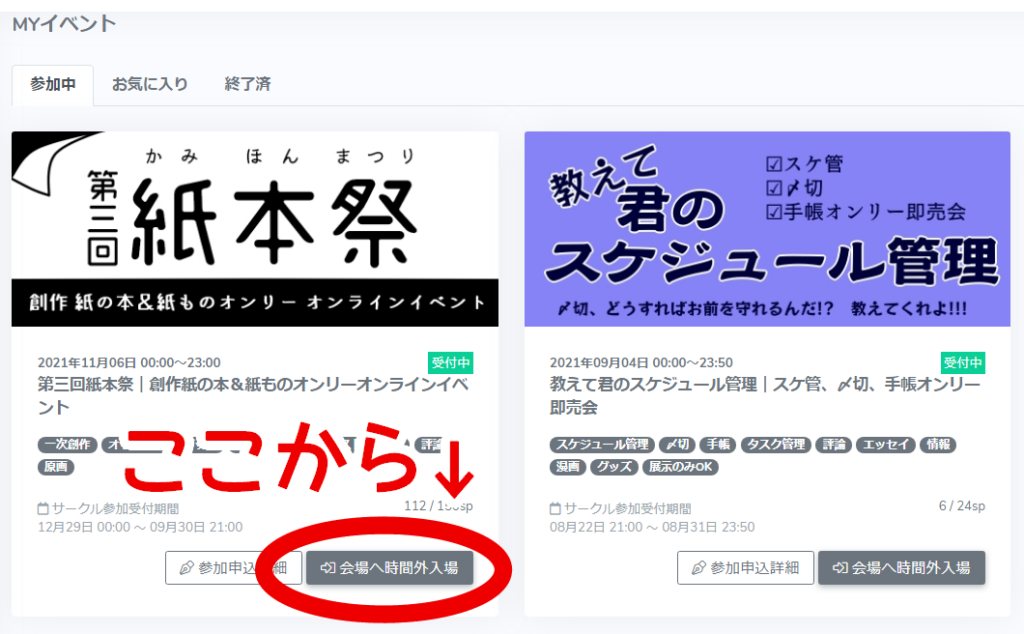
イベントページ下部からも入れます。
イベント主催者によるスペース配置が完了していれば、サークル参加申込時に登録したURLや画像類が、あなたのスペースに反映されているはず!
カットやお品書きが実際の会場でどう見えるのか、イベント直前に今一度チェックするのもお勧めです!
スペース配置が完了するタイミングは、イベントによって異なります。
自スペースの見た目を確認したいとき、基本的には「テスト出展」機能を利用しましょう!
時間外入場で自スペをチェックしたいあまり、イベントがアナウンスしているスペース発表日を待たず主催者さんを急かす……なんてことはやめてあげてくださいね!
一般/買い手側として参加する
会場を回るだけなら、pictSQUARE会員登録のみでOK!
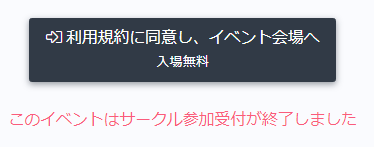
pictSQUARE利用規約に目を通してから、お好みのイベントを訪ねてみてください。
会場でお買い物をする場合は、送付先住所を設定しましょう。
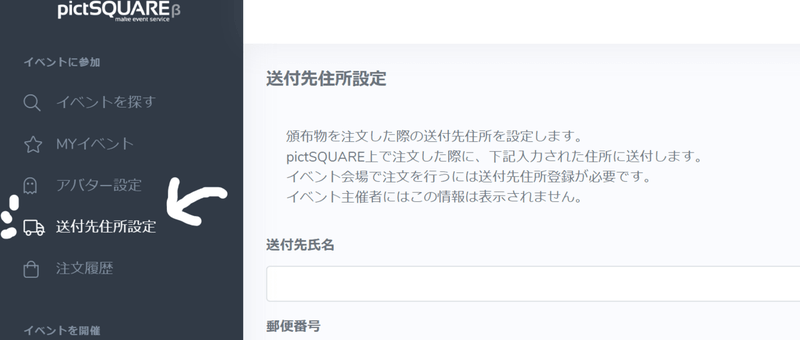
pictSPACEを店舗に設定しているサークルさんでお買い物をした場合、ここに入力した住所に、購入した作品が送付されます。
▼直接配送と匿名配送、それぞれに住所設定が必要です!
匿名配送の場合、配送先を自宅/郵便局留め/ヤマト営業所留めから選択できます。
BOOTHやメロンブックスなど、pictSPACE以外の店舗でお買い物をした場合、作品の送付先は各通販サービスのシステムに準じますので注意!


まとめ
▼とにもかくにも、まずはpictSQUARE会員登録!
▼イベントページを熟読して、各イベントのルールをもらさずチェック!
この2点さえ押さえていればOKです。
会員登録には少しだけ手間が掛かりますが、一度会員登録しておくと、二回目以降はすごく簡単に参加できます。
ぜひpictSQUAREに会員登録して、「紙本祭」や「男と男の巨大感情」にも遊びにきてください!
すべての画像はpictSQUAREログイン後ページ、および山折書亭宣材より引用。